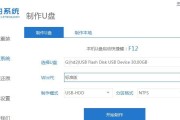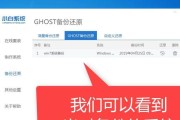随着计算机技术的飞速发展,人们越来越多地依赖电脑完成日常工作和娱乐。对于电脑用户来说,了解自己的电脑配置是十分必要的,无论是升级硬件、故障排查,还是进行游戏、运行专业软件,这都是基础。今天我们就以Windows7操作系统为例,细致地讲解如何查看电脑配置。
一、了解电脑配置的重要性
在开始之前,首先我们需要明白查看电脑配置的重要性。了解CPU类型、内存大小、显卡性能等信息,可以帮助我们更好地进行软件选择和系统优化,同时也可以在遇到问题时快速定位故障点。对电脑硬件有一定了解的用户,甚至可以根据配置信息判断硬件的兼容性和升级潜力。
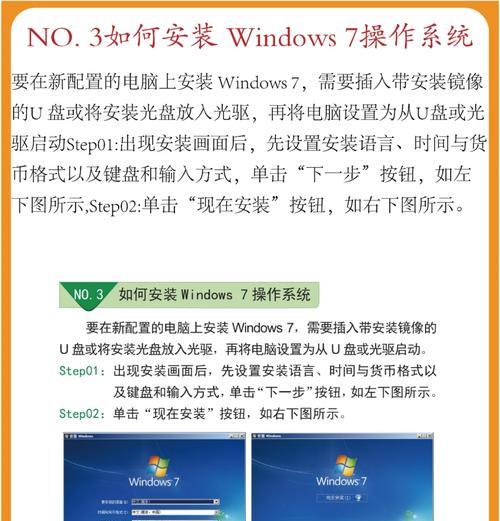
二、查看基础配置信息
对于大多数用户来说,以下步骤就能满足查看基础配置的需求:
1.使用“系统信息”查看
*打开方式:点击“开始”菜单-在搜索框中输入“系统信息”并回车-在打开的窗口中可以查看系统类型、处理器、内存等多项基础信息。*
2.查看“设备管理器”
*操作路径:右键点击“我的电脑”(或“计算机”)-选择“管理”-在弹出的“计算机管理”窗口中,选择“设备管理器”可以详细查看诸如显示器、硬盘、声卡等设备的具体型号。*
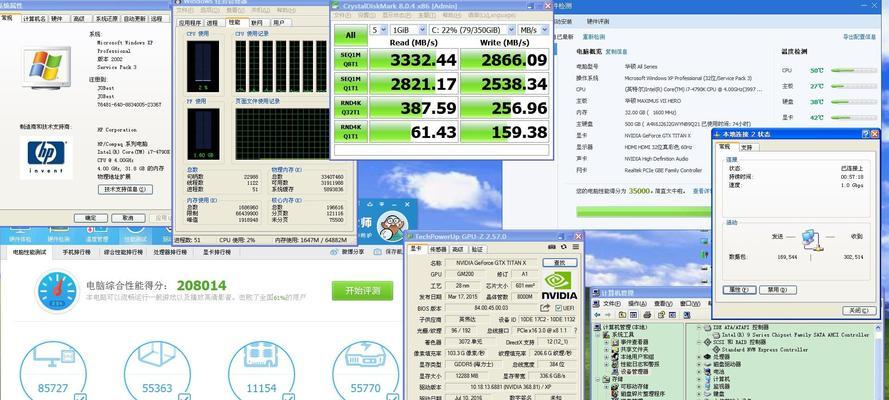
三、深入查看详细配置信息
若需获取更详细的配置信息,可以使用以下方法:
1.CPU-Z工具
*下载并安装CPU-Z软件-运行软件后,可以分别在“CPU”、“Memory”、“SPD”、“Graphics”等标签页查看CPU、内存、主板和显卡等详细信息。*
2.GPU-Z工具
*对于显卡信息,GPU-Z提供更为专业和详细的参数,包括核心频率、显存类型、显存带宽等。同样的,下载并安装GPU-Z后,打开它就可以得到显卡的全面信息。*
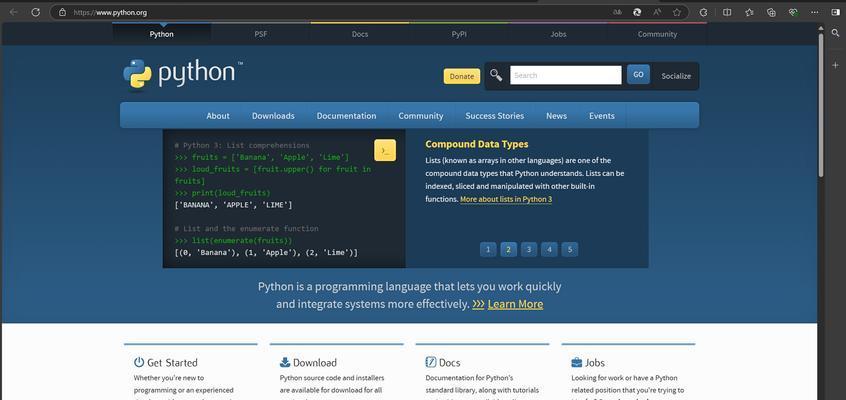
四、查看硬盘和光驱信息
除了CPU和显卡,硬盘和光驱也是重要的配置部分,通过以下方法可以查看这些设备的信息:
1.使用“磁盘管理”
*操作路径:右键点击“我的电脑”-选择“管理”-进入“磁盘管理”,在这里可以查看硬盘的分区、大小以及是否是SSD等信息。*
2.使用“设备管理器”
*对于光驱等设备信息,同样可以通过“设备管理器”查看其型号及状态。*
五、
通过上述方法,大家应该可以全面而详细地了解自己Win7系统的电脑配置。记住,不同的工具可以提供不同级别的详细信息,而每一种硬件信息对系统的综合性能都有着直接的影响。熟练掌握查看电脑配置的方法对每一个电脑用户来说都是基础且必修的技能。在安装软件、进行系统更新或者故障排查时,这些知识将大有用处。希望本文能帮助到你,让你对自己电脑的每个部件都能了如指掌。
标签: #win7系统